在電腦操作系統裡面有一塊圖標緩存區域,這個主要的作用就是保存那些已經生成好的快捷圖標,如果系統運行之後就會從這些環村裡面讀取圖標。不過如果桌面上面的圖表太多的話就會造成系統反應緩慢,可是如果不想刪除的話,有沒有其他的方法能夠快速顯示桌面圖標呢?win7 32位系統開機時桌面圖標出來很慢怎麼辦呢?下面就來看看解決方法。
1、點擊win鍵+r組合鍵打開運行窗口,在裡面輸入“reged,然後點擊回車鍵執行,這時候注冊表編輯器窗口就打開了,如下圖:
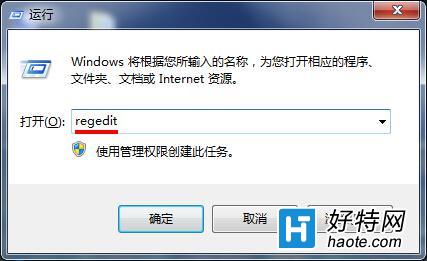
2、注冊表編輯器窗口裡面將下面的選項依次展開:“HKEY_LOCAL_MACHINE/SOFTWARE/Microsoft/Windows/CurrentVersion/Explorer”,然後在右邊的框裡面找到“Max Cached Icons”選項,如果沒有“Max Cached Icons”選項,就在空白的地方點擊鼠標右鍵,“新建——字符串值”新建就可以,如下圖:

3、之後把新建的命名為“Max Cached Icons”,然後單擊鼠標右鍵在彈出選項裡面單擊“修改”就可以了,如下圖:
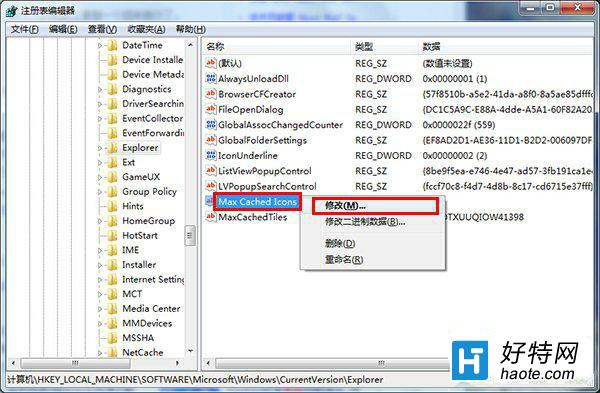
4、把裡面的數值改為“8192”,需要注意的是裡面的最大值是8192,然後點擊“確定”按鍵就完成了,如下圖:
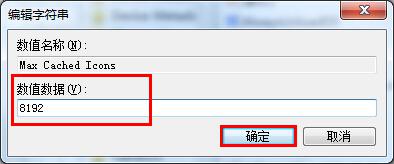
win7 32位系統開機時桌面圖標出來很慢怎麼辦,對這個問題的解決方法上面進行了十分詳細的說明,希望能夠幫助到大家。